No Windows 7, não há opções nativas parapersonalize sua tela de bloqueio. Por exemplo, se você deseja alterar o plano de fundo, é necessário usar um aplicativo de terceiros, como o Windows 7 Logon Screen Tweaker, uma ferramenta portátil que permite alterar os elementos da interface do usuário da tela de Logon, como plano de fundo e o logotipo do Windows 7, e executar vários outros ajustes. No Windows 8 e RT, você obtém opções nativas de personalização da tela de bloqueio na seção Personalizar das Configurações do PC, uma das quais é definir uma imagem de plano de fundo personalizada. Agora, você pode escolher qualquer imagem do armazenamento local, mas, diferentemente da área de trabalho, a tela de bloqueio do Windows 8 não alterna entre um grupo de planos de fundo de sua escolha. É aí que Camaleão entra. Esse aplicativo da Windows Store leva a personalização do plano de fundo da tela de bloqueio um passo adiante ao baixar e aplicar automaticamente um plano de fundo diferente após um intervalo de tempo especificado pelo usuário. O aplicativo possui fluxos incorporados para fontes de papel de parede famosas, incluindo a National Geographic Photo of the Day e Bing Picture of the Day. Mais sobre o aplicativo após o salto.
Para obter o aplicativo, vá para a Windows Store,pesquise "camaleão" e pressione Enter. Nos resultados da pesquisa, selecione o bloco Chameleon para acessar a página da Windows Store para instalação.
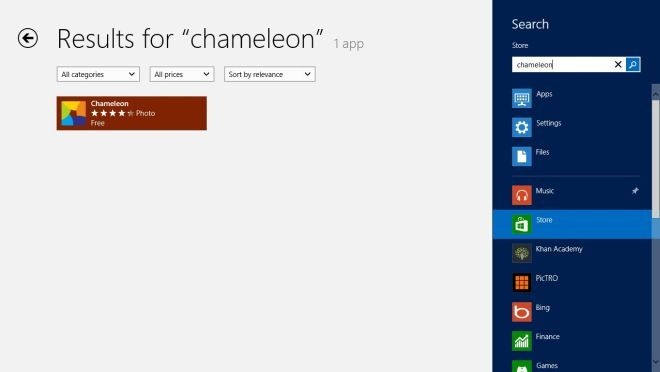
A interface principal do aplicativo possui váriosÁlbuns diferentes disponíveis, permitindo que você escolha um novo papel de parede todos os dias. Você pode selecionar qualquer imagem das Imagens on-line, bem como as armazenadas na unidade local.
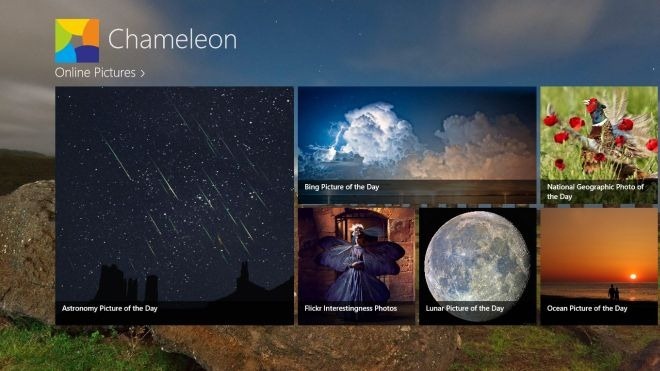
A seção Imagens on-line possui Imagem do dia em astronomia, Imagem do dia em Bing, Foto geográfica nacional do dia, Fotos de interesse do Flickr e outros.
Se você deseja definir a tela de bloqueio comoPara alterar automaticamente após um certo período de tempo, clique com o botão direito do mouse em qualquer lugar do aplicativo (ou deslize de baixo para cima ou de cima da tela) para exibir a barra de aplicativos. No canto inferior direito, selecione o período após o qual a imagem será alterada e pressione Iniciar. Você precisará permitir que o aplicativo seja executado em segundo plano.
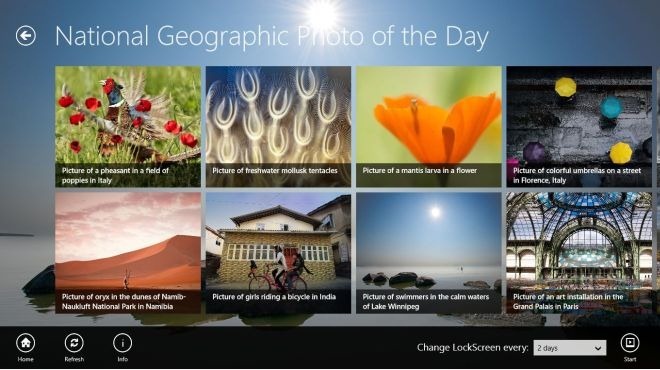
Abra uma imagem e passe o mouse no canto inferior esquerdo para visualizar a Explicação de cada foto adicionada pelo autor.
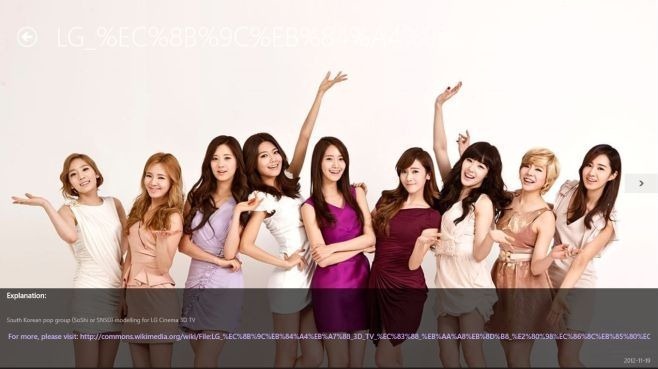
Ao visualizar uma imagem, você pode salvá-la no seu computador, defini-la como imagem de segundo plano para o aplicativo e defini-la como segundo plano da Tela de Bloqueio.
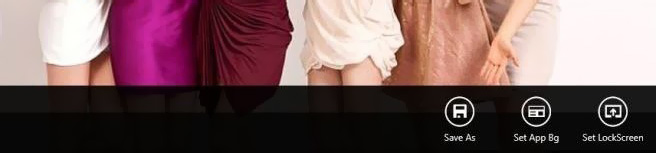
O Chameleon funciona nas versões de 32 e 64 bits do Windows 8.
Obtenha o Chameleon na Windows Store













Comentários